谷歌浏览器如何优化HTTP请求的管理
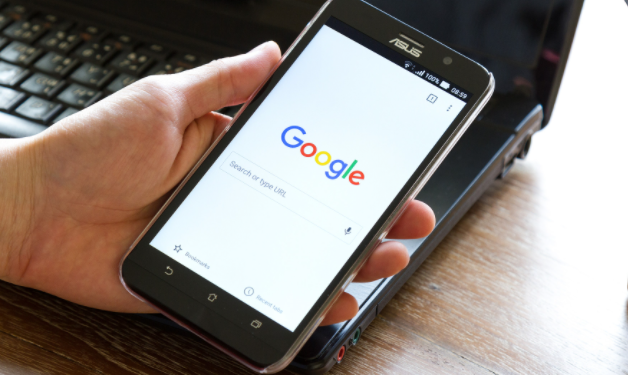
在当今数字化时代,网络浏览的速度和效率至关重要。而谷歌浏览器作为一款广泛使用的浏览器,其对 HTTP 请求的管理优化能显著提升用户的上网体验。无论是开发者调试网站,还是普通用户追求更流畅的网页加载,掌握谷歌浏览器 HTTP 请求管理优化技巧都极具价值。
一、启用浏览器缓存机制
浏览器缓存是加速页面加载的关键因素之一。当首次访问网页时,浏览器会将网页的各类资源文件(如 HTML、CSS、JavaScript、图片等)存储在本地缓存中。再次访问相同网页时,若资源未更新,可直接从缓存读取,大幅减少 HTTP 请求数量与数据传输量。
在谷歌浏览器中,可通过设置来优化缓存策略。打开浏览器,点击右上角的三个点,选择“设置”选项。在“隐私与安全”部分,点击“清除浏览数据”,在弹出的窗口中,可勾选“缓存的图片和文件”等选项,并设置自动清除缓存的时间周期,如每周或每月一次,既能保证缓存有效性,又能防止缓存过多占用空间导致性能下降。
对于开发者而言,还可利用浏览器的开发者工具深入查看缓存情况。按下 F12 键打开开发者工具,在“Network”面板中,可看到每个资源的缓存状态标识,如“from cache”表示资源来自缓存,通过分析这些信息,能精准评估缓存策略的效果,进一步优化网站资源缓存配置。
二、压缩与合并资源文件
网页中的 CSS、JavaScript 文件以及图片等资源,若未经处理往往体积较大,会增加 HTTP 请求次数与数据传输量。对这些资源进行压缩与合并,能有效减少请求数量,提升加载速度。
许多前端开发框架和构建工具都提供了资源压缩与合并功能。例如,使用 Webpack 打包 JavaScript 项目时,可配置插件对代码进行压缩混淆,去除多余空格与注释,减小文件体积;对于 CSS 文件,可借助 PostCSS 等工具进行压缩处理。同时,将多个小的 CSS 或 JavaScript 文件合并为一个文件,避免多次发起 HTTP 请求。
在图片方面,可采用图像压缩工具,如 TinyPNG 等,在不显著降低图片质量的前提下,大幅减小图片文件大小。此外,现代浏览器支持一些新的图片格式,如 WebP,它具有更高的压缩比,能在保证画质的同时减少图片数据量。开发者可在网站中逐步替换原有图片格式为 WebP,以优化图片资源的加载性能。
三、合理设置 Cookie
Cookie 在用户登录验证、个性化设置存储等方面发挥着重要作用,但过多的 Cookie 或不合理的 Cookie 设置会增加 HTTP 请求的负担。
首先,应尽量减少不必要的 Cookie 设置。在网站的后端代码中,仔细审查每个 Cookie 的必要性,对于仅在特定页面或功能模块中使用的 Cookie,可将其作用域限制在该范围内,避免全局发送。例如,一个电商网站中,购物车相关的 Cookie 仅在购物车页面及相关交互流程中生效,而非整个网站通用。
其次,控制 Cookie 的大小。过大的 Cookie 会在每次请求时增加额外的数据传输量。可将一些非关键信息存储在浏览器的 LocalStorage 或 SessionStorage 中,释放 Cookie 空间。例如,用户的一些偏好设置可存储在 LocalStorage 中,下次访问时再读取应用,这样既能减轻 Cookie 压力,又能实现个性化功能。
四、利用浏览器预加载技术
预加载是一种提前获取资源的策略,能让浏览器在空闲时间预先加载后续可能用到的资源,当用户真正需要时,可直接从本地缓存获取,无需等待网络请求完成,从而提升页面切换与交互的流畅度。
在 HTML 中,可通过 link rel="prefetch" href="URL" 标签指定预加载的资源链接,浏览器会在后台默默下载这些资源。例如,在一个新闻网站的文章详情页中,可预加载下一篇相关文章的页面资源,当用户阅读完当前文章点击下一篇时,几乎能瞬间加载完成。
此外,Service Workers 也为预加载提供了更强大的支持。通过编写 Service Worker 脚本,可拦截并控制页面的请求与缓存行为,实现更智能的预加载逻辑。比如,根据用户的浏览历史与行为模式,预测用户可能访问的页面并提前缓存,进一步提升用户体验。
总之,通过对谷歌浏览器 HTTP 请求管理的多方面优化,从缓存利用、资源压缩合并、Cookie 设置到预加载技术的应用,能全面提升网页的性能表现。无论是开发者致力于打造高效的网站,还是普通用户追求更快速的浏览体验,这些优化方法都值得深入研究与实践,让我们在数字世界中畅享极速的网络浏览之旅。
上一篇: 如何在Chrome浏览器中调试跨域请求问题 下一篇: 如何在Google Chrome中减少CPU占用和内存消耗
相关教程
1
如何让Chrome浏览器支持多语言翻译功能
2
谷歌浏览器下载后密码导入导出操作技巧分享
3
谷歌Chrome浏览器强化跨平台应用开发支持提升兼容性
4
谷歌浏览器无法访问网页提示重置网络连接
5
谷歌浏览器下载及缓存清理优化操作方法
6
谷歌浏览器密码管理功能安全设置与使用教程全集
7
谷歌浏览器下载后如何同步浏览器设置和插件
8
谷歌浏览器移动端下载安装常见问题及解决思路
9
Chrome浏览器的资源调度优化技术
10
如何在Chrome浏览器中减少页面的加载延迟
